常见问题以及一些批量操作技巧
经验创意
·
1297 次浏览
咿呀杀杀
创建于 2023-12-26 08:25
FAQ
1. 如何添加常用语?
方法1:空白处右键 → 新增(添加到分组的末尾)
方法2:按钮上右键 → 插入(添加到当前按钮的前面)
2. 如何添加新分组?
无需单独的操作,添加常用语时,在「分组」一栏直接填写新的分组名称即可。
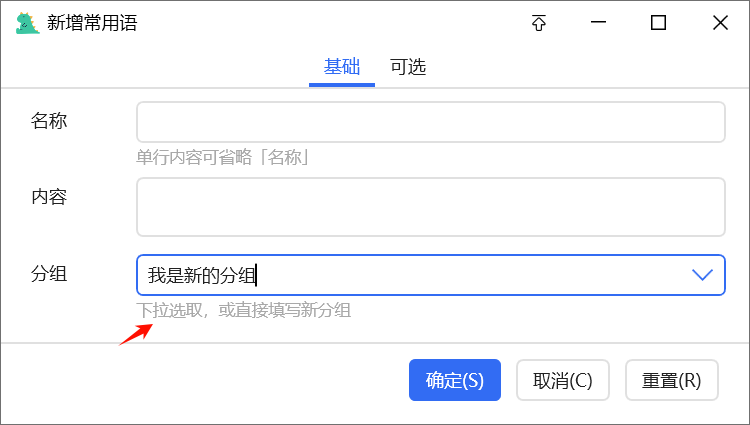
3. 如何快速关闭操作窗?
右上角的 x 并不好点击,有没有更方便的关闭方式?答:双击关闭。
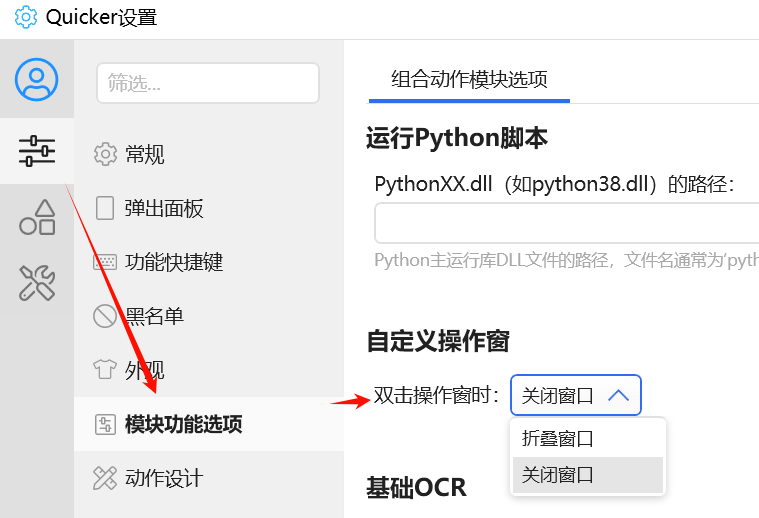
4. 我希望持续发送,即点击按钮后不要关闭操作窗,如何设置?
空白处右键 → 持续模式 → 开启
5. 如何把常用语移动到另一个分组?
右键按钮 → 编辑 → 修改所属分组
6. 如何排序分组内的常用语?
方法1:右键按钮 → 排序
方法2:空白处右键 → 组内排序
7. 如何批量删除按钮或分组?
动作的排序功能都是带有批量删除功能的。
批量删除按钮:空白处右键 → 组内排序
批量删除分组:空白处右键 → 管理分组 → 分组排序
8. 如何合并两个分组?
对分组进行重命名可以实现。
例如,需要把分组A合并到分组B中,把分组A更名为B即可。
空白处右键 → 管理分组 → 分组名称
9. 如何批量修改分组名称或缩写词?
把常用语数据导出为Excel文件,可以方便的编辑「分组」「缩写词」等属性。
空白处右键 → 备份恢复 → 导出为Excel
10. 如何批量编辑常用语主体内容?
对于常用语的主体内容来说,尤其是包含多行文本时,Excel 并不方便进行编辑修改。
可以使用「批量编辑」功能:
空白处右键 → 批量编辑
咿呀杀杀
最后更新于 2025/5/28
回复
请绑定手机号后发表评论

 京公网安备 11010502053266号
京公网安备 11010502053266号